Manual de uso de Logic Pro para iPad
-
- ¿Qué es Logic Pro?
- Áreas de trabajo
- Trabajar con botones de función
- Trabajar con valores numéricos
-
- Introducción a las pistas
- Crear pistas
- Crear pistas con arrastrar y soltar
- Seleccionar el tipo de pasaje por omisión para una pista de instrumento de software
- Seleccionar pistas
- Duplicar pistas
- Reordenar las pistas
- Cambiar el nombre de las pistas
- Cambiar los iconos de pista
- Cambiar los colores de las pistas
- Usar el afinador en pistas de audio
- Mostrar la pista de salida en el área de pistas
- Eliminar pistas
- Editar parámetros de pista
- Iniciar una suscripción de Logic Pro
- Cómo obtener ayuda
-
- Introducción a las superficies de interpretación
- Utilizar los controles laterales con las superficies de interpretación
- Usar la superficie de interpretación Teclado
- Usar la superficie de interpretación “Pads de percusión”
- Usar la superficie de interpretación Diapasón
- Usar la superficie de interpretación “Tiras de acordes”
- Usar la superficie de interpretación “Tiras de guitarra”
-
- Introducción a la grabación
-
- Antes de grabar instrumentos de software
- Grabar instrumentos de software
- Grabar tomas adicionales de instrumentos de software
- Grabar en varias pistas de instrumentos de software
- Grabar varios dispositivos MIDI en diversas pistas
- Grabar audio e instrumentos de software simultáneamente
- Fusionar grabaciones de instrumentos de software
- Borrar espacios en blanco en las grabaciones de instrumentos de software
- Reemplazar grabaciones de instrumentos de software
- Capturar tu interpretación MIDI más reciente
- Utilizar el metrónomo
- Utilizar el compás de entrada
-
- Introducción a los arreglos
-
- Introducción a los pasajes
- Seleccionar pasajes
- Cortar, copiar y pegar pasajes
- Mover pasajes
- Eliminar vacíos entre pasajes
- Retardar la reproducción de pasajes
- Acortar pasajes
- Reproducir pasajes en loop
- Repetir pasajes
- Silenciar pasajes
- Dividir y unir pasajes
- Expandir/comprimir pasajes
- Separar un pasaje MIDI por tono de nota
- Bounce de pasajes in situ
- Cambiar la ganancia de pasajes de audio
- Crear pasajes en el área de pistas
- Convertir un pasaje MIDI en un pasaje Drummer o en un pasaje de patrón
- Renombrar pasajes
- Cambiar el color de los pasajes
- Eliminar pasajes
- Crear fundidos en los pasajes de audio
- Acceder a las funciones de mezcla con el fader
-
- Introducción a Live Loops
- Iniciar y detener celdas de Live Loops
- Trabajar con celdas de Live Loops
- Cambiar ajustes de loop para celdas
- Cómo interactúan la parrilla de Live Loops y el área de pistas
- Editar celdas
- Editar escenas
- Trabajar en el editor de celdas
- Bounce de celdas
- Grabar una interpretación de Live Loops
-
- Introducción
-
-
- Introducción al editor de teclado
- Seleccionar notas
- Añadir notas
- Eliminar notas
- Silenciar notas
- Acortar notas
- Desplazar notas
- Copiar notas
- Acortar superposiciones
- Forzar legato
- Bloquear la posición de nota
- Transponer notas
- Cambiar la velocidad de una nota
- Cambiar la velocidad de liberación
- Cambiar el canal MIDI
- Configurar los ID de articulación
- Cuantizar la temporización
- Cuantizar tono
- Editar Live Loops en el editor de celdas
-
- Introducción al secuenciador de pasos
- Utilizar el secuenciador de pasos con Drum Machine Designer
- Grabar patrones del secuenciador de pasos en directo
- Grabar por pasos patrones del secuenciador de pasos
- Cargar y guardar patrones
- Modificar la reproducción del patrón
- Editar pasos
- Editar filas
- Editar ajustes de patrón, fila y paso del secuenciador de pasos en el inspector
- Personalizar el secuenciador de pasos
-
- Introducción a la automatización
- Mostrar la automatización
- Escritura de automatización en tiempo real
- Utilizar la automatización con grupos del mezclador
- Automatización de celdas en Live Loops
- Deshacer, desactivar o eliminar automatizaciones
- Reproducir la automatización
- Crear automatización con el secuenciador de pasos
-
- Introducción a los módulos de efectos
-
- Visión general de los módulos de instrumentos
-
- Introducción a ES2
- Visión general de la interfaz
-
- Introducción a la modulación
-
- Introducción a la envolvente vectorial
- Utilizar puntos de la envolvente vectorial
- Utilizar los puntos de solo y sostenimiento de la envolvente vectorial
- Ajustar los tiempos de los segmentos de la envolvente vectorial
- Controles de la superficie XY de la envolvente vectorial
- Menú “Vector Envelope Actions”
- Controles de loops de la envolvente vectorial
- Comportamiento de la fase de liberación en la envolvente vectorial
- Formas de transición de puntos en la envolvente vectorial
- Utilizar el escalado de tiempo en la envolvente vectorial
- Utilizar la superficie de modulación
- Referencia de fuentes de modulación
- Referencia de fuentes de modulación de vía
-
- Introducción a Sample Alchemy
- Visión general de la interfaz
- Añadir material original
- Guardar un preajuste
- Modo de edición
- Modos de reproducción
- Introducción a Fuente
- Modos de síntesis
- Controles del efecto granular
- Efectos aditivos
- Controles del efecto aditivo
- Efecto espectral
- Controles del efecto espectral
- Módulo de filtro
- Filtro de paso bajo y alto
- Filtro “Comb PM”
- Filtro Downsampler
- Filtro FM
- Generadores de envolvente
- Mod Matrix
- Direccionamiento de modulación
- Modo de movimiento
- Modo de acortamiento
- Menú Más
- Sampler
-
- Introducción a los sintetizadores
- Aspectos básicos de los sintetizadores
-
- Introducción a otros métodos de síntesis
- Síntesis basada en samples
- Síntesis de la modulación de frecuencia (FM)
- Síntesis del modelado de componentes
- Síntesis de tabla de ondas, vectores y LA (aritmética lineal)
- Síntesis aditiva
- Síntesis espectral
- Resíntesis
- Síntesis de distorsión de fase
- Síntesis granular
- Copyright
Dividir y unir pasajes en Logic Pro para el iPad
Puedes dividir un pasaje en el área de pistas y utilizar los segmentos del pasaje en distintos lugares del proyecto. Dividir pasajes puede producir distintos resultados, en función del tipo de pasaje de que se trate:
Pasajes MIDI: las notas MIDI situadas en el punto de división se acortan hasta dicho punto. Si posteriormente alargas el pasaje hacia la izquierda, las notas recuperan su longitud total (duración)
Pasajes de audio: en los segmentos de pasajes situados a continuación del primero (el inicial), se añaden un número decimal y consecutivo al final del nombre del pasaje.
Pasajes Drummer: al dividir un pasaje Drummer, se podría cambiar el patrón, en función del ajuste seleccionado en Rellenos. Después de la división, los ajustes de los segmentos de pasajes se pueden modificar por separado en el Editor Drummer.
Pasajes de patrón: Después de la división, cada segmento del pasaje reproduce la parte del patrón que contiene ese segmento del pasaje original.
Dividir un pasaje
En Logic Pro, toca el pasaje para seleccionarlo.
Toca el botón Dividir
 situado en la barra de menús del área de pistas.
situado en la barra de menús del área de pistas.Aparecerá la herramienta Tijeras en la parte superior del pasaje.
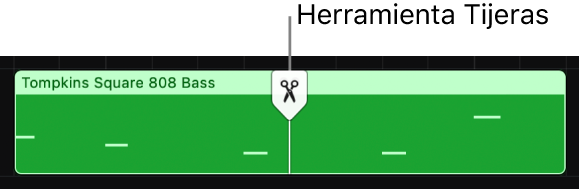
Mueve la herramienta Tijeras al punto donde quieras dividir el pasaje.
Desliza hacia abajo con la herramienta Tijeras.
El pasaje se dividirá en dos pasajes, cada uno con el nombre del pasaje original. En los segmentos de audio divididos, a cada segmento creado por la división se añaden un número decimal y consecutivo al final del nombre del pasaje.
Puedes dividir un pasaje varias veces. Para volver a dividir un pasaje, mueve la herramienta Tijeras a una posición nueva en uno de los segmentos del pasaje y vuelve a deslizar hacia abajo.
Nota: Cuando termines de dividir los pasajes, toca el botón Acortar en la barra de menús del área de pistas para evitar dividir pasajes sin querer con la herramienta Tijeras.
Dividir un pasaje en los extremos del área de ciclo
En Logic Pro, selecciona un pasaje.
Toca el pasaje, toca Dividir y, a continuación, toca “Dividir por localizadores”.
El pasaje se divide por los extremos izquierdo y derecho del área de ciclo. Si el pasaje se amplía más allá del área de ciclo en una sola dirección, se divide en dos pasajes; si se amplía más allá del área de ciclo en ambas direcciones, se divide en tres pasajes.
Unir pasajes
En Logic Pro, selecciona los pasajes.
Toca uno de los pasajes seleccionados.
Toca “Bounce y unir” y, a continuación, toca Unir.
Los pasajes que se unan deberán ser del mismo tipo (audio, MIDI, Drummer o patrón) y estar adyacentes entre sí en la misma pista. Los pasajes de patrón unidos se convierten en un pasaje MIDI.